Pri úprave fotografií je rozhodujúce vytvoriť jednotný a príťažlivý vzhľad, ktorý odráža tvoj osobný štýl. Využitie Looksv CameraRawti ponúka možnosť preniesť jedinečný štýl na tvoje obrázky jediným kliknutím. Tu sa naučíš, ako pracovať s predvoľbami, vykonávať úpravy obrázku a vytvárať vlastné vzhľady.
Najdôležitejšie zistenia
- môžeš pracovať s predvoľbami v Camera Raw, aby si vytvoril konzistentný vzhľad.
- Vytvorenie a použitie vlastných vzhľadov je jednoduchšie, ako si myslíš.
- Vzhľadové predvoľby môžu byť aplikované na viacero obrázkov naraz.
Podrobný návod
Aby si vytvorilefektívny a príťažlivý vzhľad pre svoje obrázky, prevediem ťa jednotlivými krokmi postupu.
Úprava obrázkov a vytváranie vzhľadu
Začni výberom obrázku, ktorý chceš upraviť. Tento obrázok bude základom pre tvoj vzhľad. Odporúčam vybrať obrázok zo série, aby si zabezpečil konzistentný štýl. Akonáhle si vyberieš svoj obrázok, otvor ho v Camera Raw.
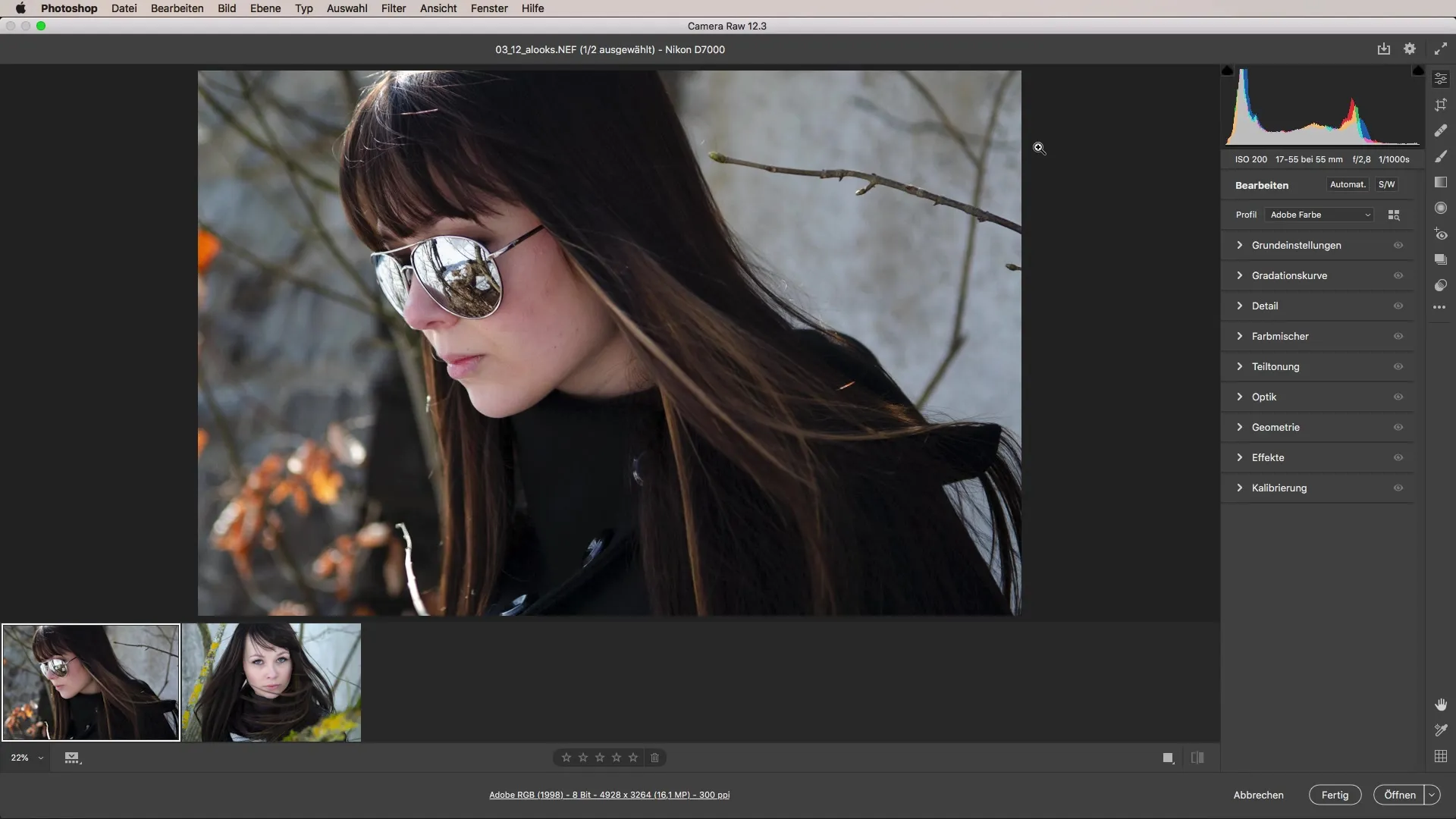
Teraz si pripravený upraviť obrázok. Cieľom tejto úpravy je dať obrázku určitý vzhľad. Môžeš napríklad prispôsobiť odtiene; odporúčam zvoliť teplejší odtieň, aby si dosiahol letnýefekt.
Okrem toho je dôležité zvýšiť jasnosť a dynamiku obrázku. To pomáha zvýrazniť detaily a vniesť do obrázku viac života. Môžeš tiež experimentovať so svetlami a hĺbkami, aby si optimalizoval kontrast. To je obzvlášť dôležité na jasnejšie zobrazenie rysov tváre a detailov na oblečení.
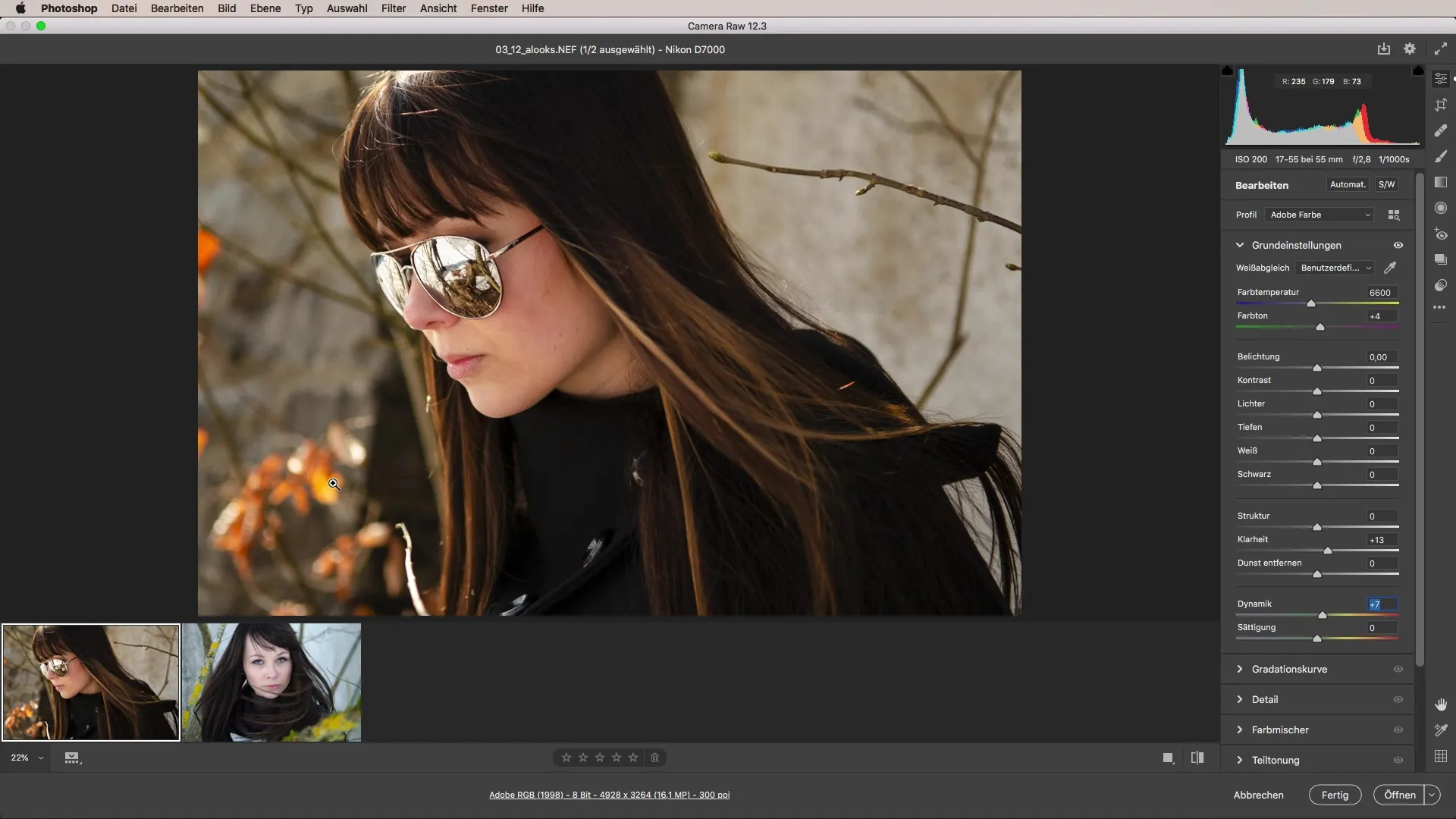
Akonáhle si spokojný s úpravou svojho obrázku, nastal čas uložiť vzhľad a sprístupniť ho pre ostatné obrázky.
Vytvorenie vlastnej vzhľadovej predvoľby
Aby si uložil svoj vzhľad, prejdite k tlačidlu, ktoré umožňuje výber tvojich úprav. Tu sa otvorí dialóg, v ktorom môžeš vytvoriť svoju vlastnú predvoľbu.
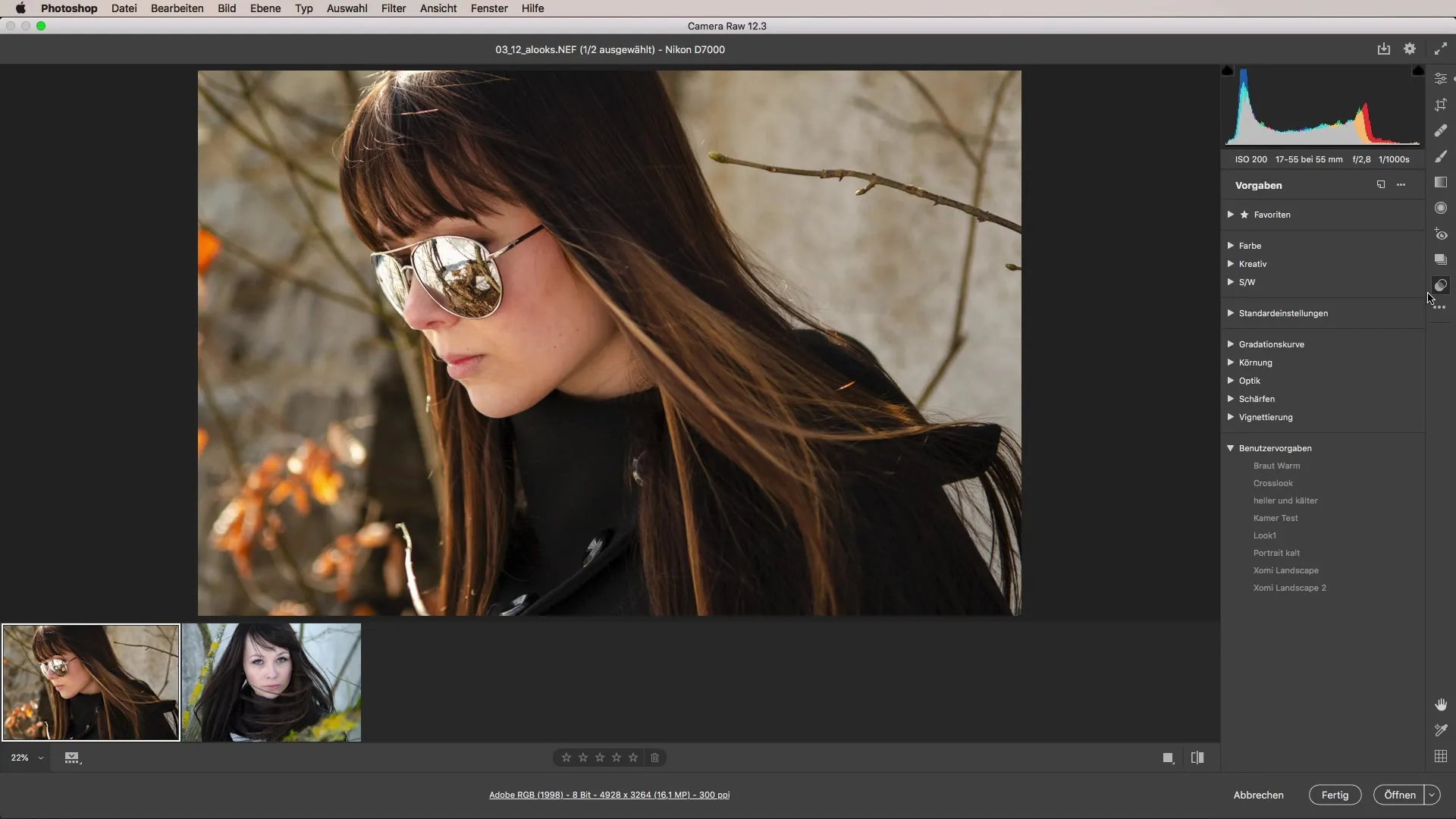
V dialógu môžeš vybrať všetky nastavenia, ktoré chceš zachovať pre vzhľad. Tieto zahŕňajú základné nastavenia, krivky tónov a ostrosť detailov. Uisti sa, že si vybral všetky oblasti, ktoré si aplikoval počas úpravy svojho obrázka.
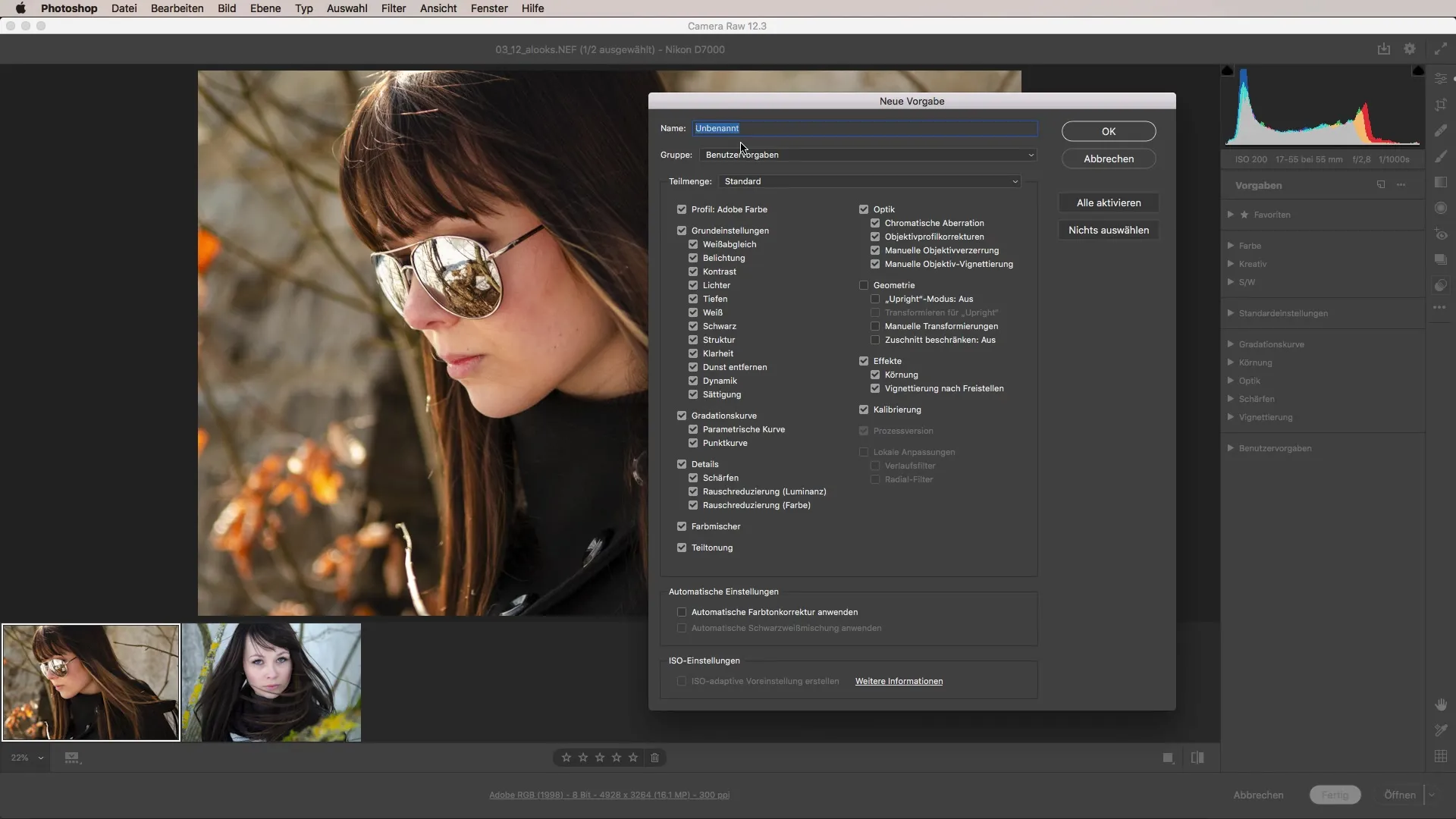
Teraz máš možnosť zadať názov pre svoj vzhľad. Odporúčam ho pomenovať podľa žiadaného štýlu, napríklad "Letný vzhľad". Rovnako môžeš rozhodnúť, či chceš predvoľbu uložiť do určitého priečinka, aby si zachoval prehľadnosť.
Ako náhle vytvoríš predvoľbu, nastal čas aplikovať ju na iné obrázky. Označ obrázky, na ktoré chceš aplikovať vzhľad. Môže to byť jeden obrázok alebo celá séria obrázkov. Môžeš vybrať všetky obrázky stlačením klávesov "Command A" (Mac) alebo "Ctrl A" (Windows).
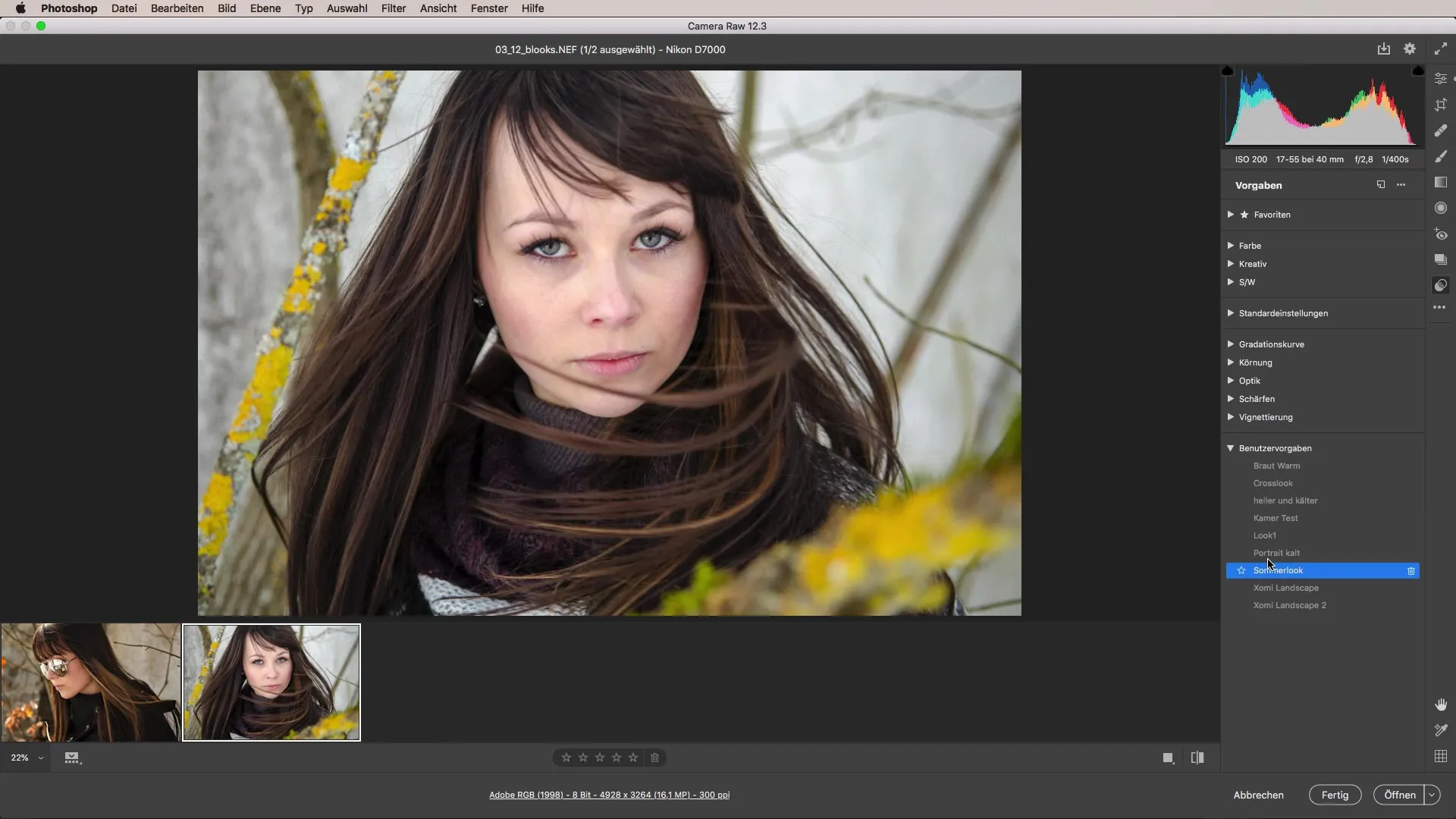
Akonáhle si označil obrázky, klikni na svoj predtým vytvorený "Letný vzhľad" a tento vzhľad sa okamžite aplikuje na všetky vybrané obrázky.
Zhrnutie - S pomocou vzhľadov k jednotnému štýlu obrázkov v Camera Raw
Vďaka svojim vlastným vzhľadom v Camera Raw môžeš vytvoriť veľmi osobný a jednotný štýl pre svoje obrázky. Kroky, od počiatočnej úpravy obrázkov až po aplikáciu tvojich vzhľadov na iné obrázky, sú jednoduché a efektívne. S týmto návodom môžeš dosiahnuť príťažlivé výsledky za veľmi krátky čas.
Často kladené otázky
Ako vytvorím vlastnú predvoľbu v Camera Raw?Môžeš vytvoriť vlastnú predvoľbu tým, že uložíš svoje úpravy a v dialógu vyberieš požadované možnosti.
Ako môžem aplikovať predvoľby na viacero obrázkov?Jednoducho označ požadované obrázky a vyber svoju vytvorenú predvoľbu, aby si ju aplikoval na všetky.
Mohli by ste aplikovať vzhľad len na jeden obrázok?Ano, môžeš aplikovať svoj vzhľad na jediný obrázok, tým, že si obrázok v Camera Raw vyberieš a aplikuješ svoju predvoľbu.


